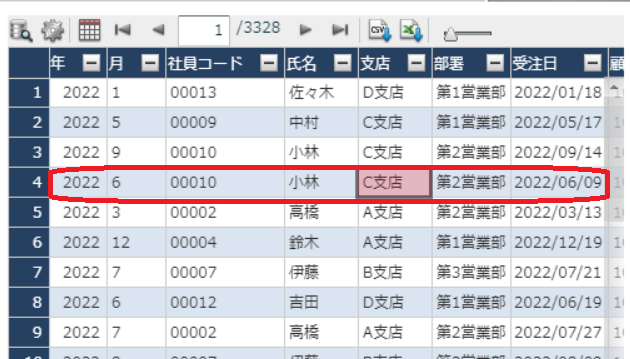データポイントアクションについて
MotionBoardにはデータポイントアクションという機能があり、ボード上でクリックしたときに特別な動作・処理を仕込むことが可能です。
データポイントアクションで設定可能な処理は大きく下記の3つです。
・ 指定した値をシステム変数に格納する
・ 指定したボードを開く
・ 指定したボタンアクションを実行する
個人的には、データポイントアクションで「指定した値をシステム変数に格納する」のが使い勝手が良くて気に入っています。
例えば、
・ MotionBoard上で更新可能な明細表を用意しておいて、クリックしたレコードの組織CDを変数にセットして、ログインユーザーの所属グループIDと突合して一致しない場合は更新不可のバリデーションを設定する
・ MotionBoard上でグラフを用意しておき、グラフ上でクリックしたレコードの商品CDを変数にセットして、変数で取得した値をURLパラメータにして別のボードに遷移させる
といった機能を実装することができます。
補足
本記事の内容・キャプチャ等はMotionBoard Ver.6.3のものです。
設定方法など詳細はMotionBoard Ver.6.3公式マニュアルを参照してください。
データポイントアクション(システム変数に格納)の設定
ここではデータポイントアクションで選択したレコードの指定項目値をシステム変数に格納する場合の設定方法を紹介します。
まず、格納先となるシステム変数を作ります。
MotionBoardの画面上部のメニューから「管理>システム変数の編集」をクリックしてシステム変数設定画面で下記項目を入力してします。
入力が終わったら「追加」をクリックして追加登録します。
・ カテゴリ:後で変数を管理・検索しやすくするためのもの。分かりやすければ何でもOK。
・ 変数名:ボード上で使用する変数名。重複不可。分かりやすい名称にする。和名でも英名でもOK。
・ 値:空のままにする(ここに入力すると変数は固定値になる)
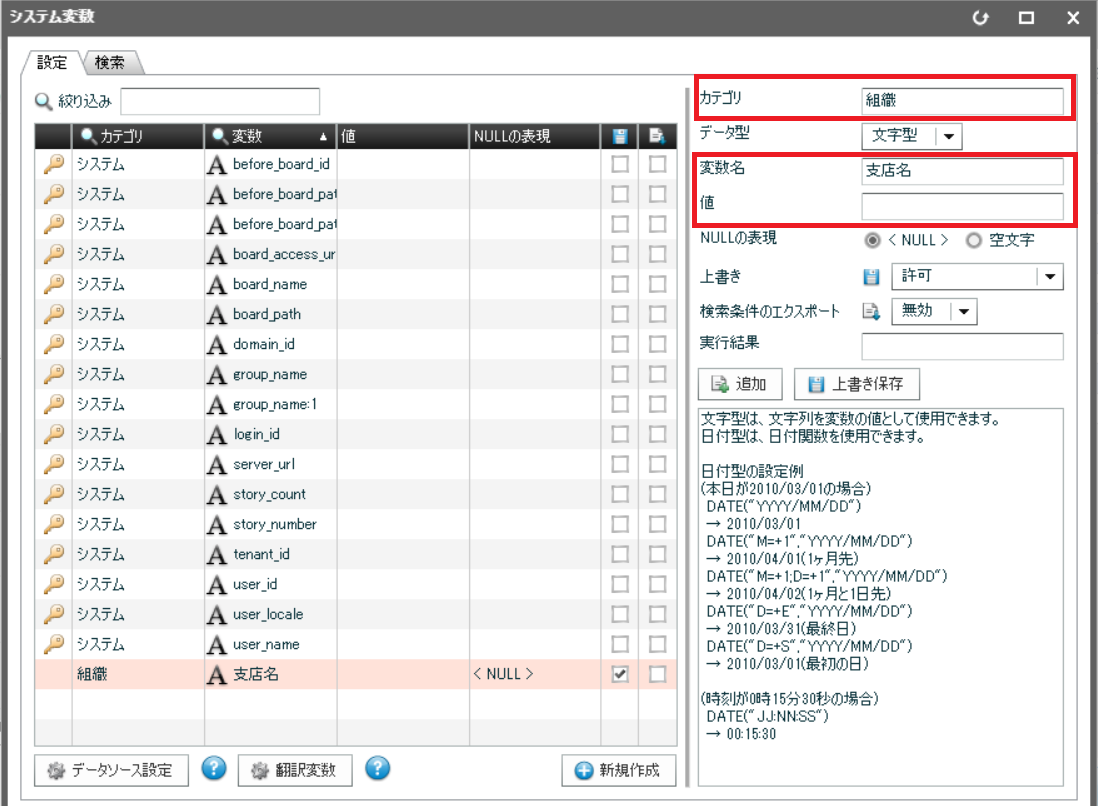
ボード上に配置した明細表のアイテムプロパティを開き、「その他」タブをクリックします。
「左クリックに割り当てる機能」から「データポイントアクション」を選択すると、左クリック時の動作を設定できます。(デフォルトは「機能を割り当てない」になっています。この状態で以降のデータポイントアクションを設定した場合は、右クリックした際の処理となります)
「データポイントアクション」の右にある歯車マークをクリックします。
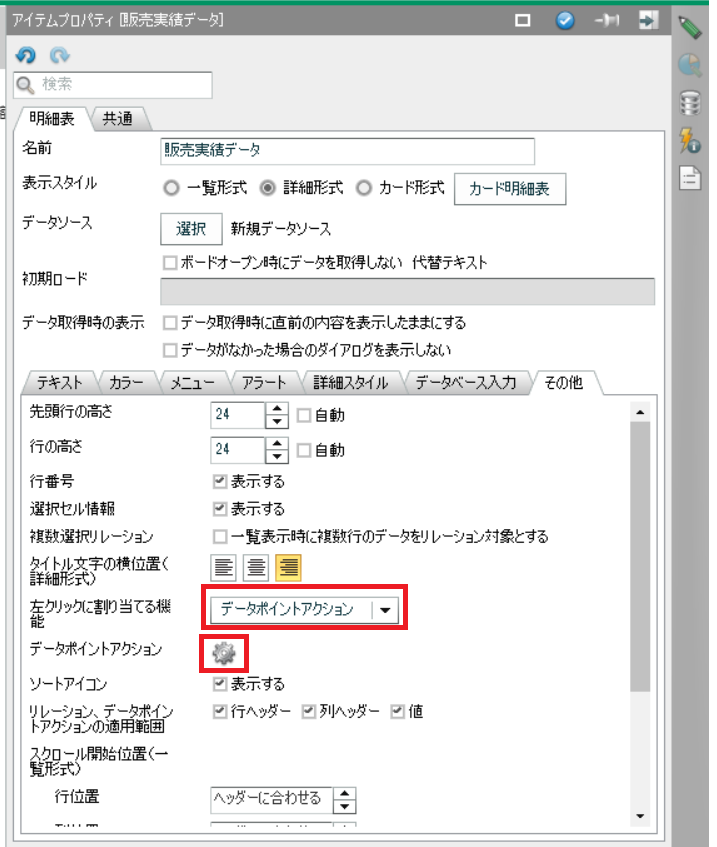
データポイントアクション設定画面で、「変数に格納のみ」を選択して「反映するシステム変数」の右下にある追加ボタンをクリックして下記を入力します。
・ 項目名:クリックしたレコードの取得元となる項目の項目名
・ システム変数名:取得した値をセットする変数名
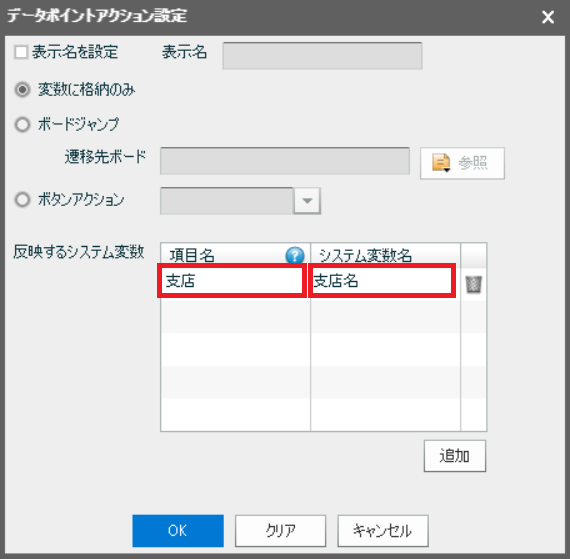
設定は以上です。
ボードを保存して、設定した明細表からレコードをクリックすると、指定した変数に指定した項目の値がセットされるようになります。
画面上部のメニューから「管理>システム設定>全般>変数」を開き、追加したシステム変数を選択すると「実行結果」に選択したレコードの指定項目の値がセットされていることを確認できます。
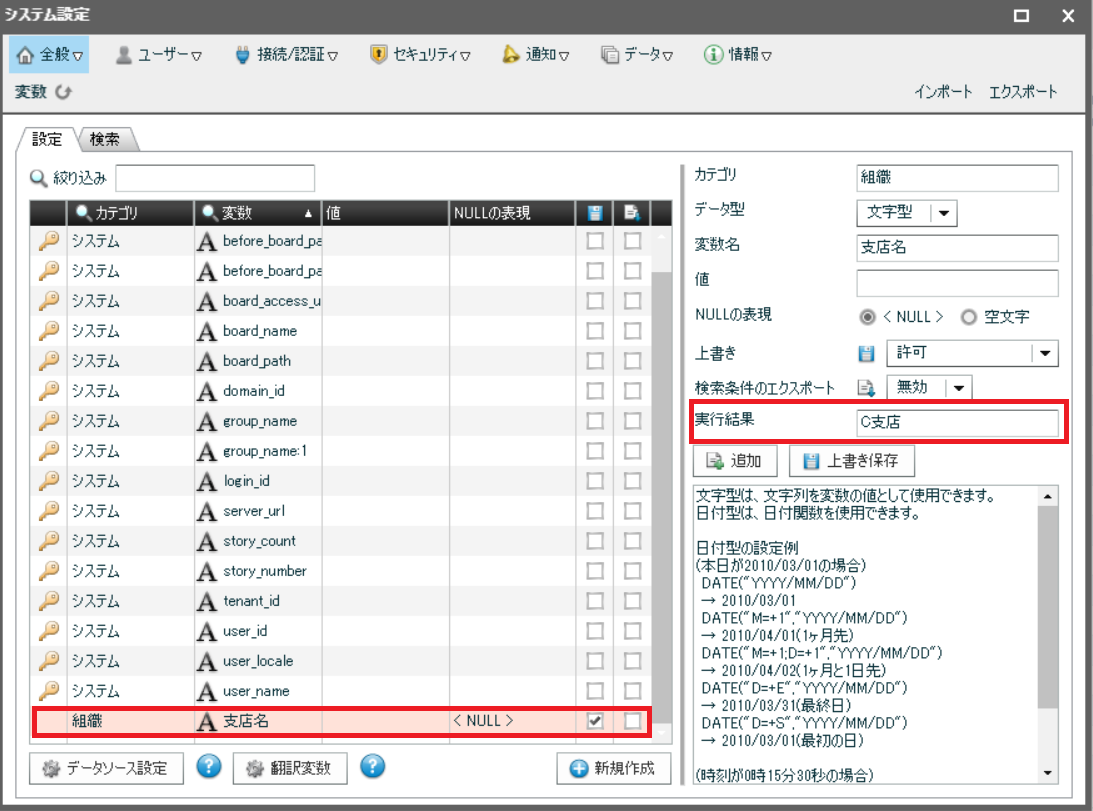
変数にセットした後は、用途に応じて変数を利用してください。
例えば入力バリデーションで使用する場合は「MotionBoard Ver.6.3公式マニュアル 項目値のチェック条件(バリデーション)を指定する」を参照してください。
機会があればそちらの実装方法ももう少し詳細に紹介したいと思います。